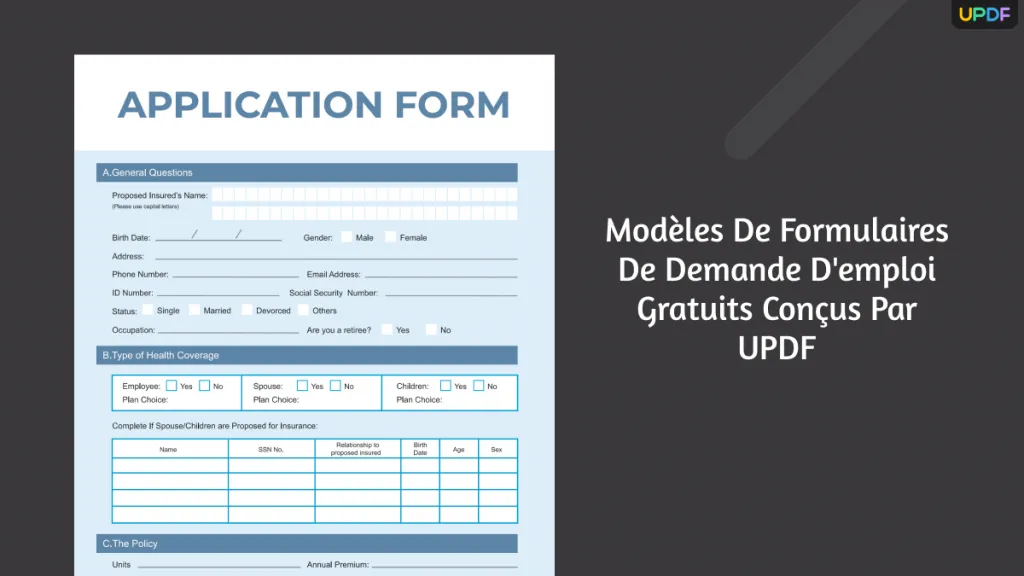Des incidents malheureux peuvent survenir dans le cadre professionnel et doivent être correctement documentés. Les professionnels privilégient la création de formulaires d'enquête sur les accidents au format PDF, qui assure une meilleure partageabilité et facilite une édition approfondie. Cette préférence pour le format PDF entraîne une demande croissante de modèles PDF qui simplifient la rédaction de rapports. Ainsi, cet article se concentre sur la création d'un rapport idéal à l'aide d'UPDF et présente un aperçu des modèles de rapports téléchargeables gratuitement.
Partie 1. Pourquoi avons-nous besoin d’utiliser un modèle de rapport d’incident d’employé ?
Lorsqu'un incident malheureux survient au travail, la rédaction d'un rapport est essentielle pour prévenir la récurrence de l'événement. La section suivante aborde l'importance d'utiliser un modèle standardisé pour élaborer un rapport efficace :
1. Objectif et importance
- Standardisation : L'utilisation d'un modèle de rapport d'enquête sur les incidents permet de produire des rapports uniformes pour chaque cas, garantissant une gestion facile des données et facilitant la révision de plusieurs rapports si besoin.
- Conformité légale : Lorsque le cas est grave et doit être signalé à la police, un modèle garantit que toutes les informations requises sont correctement documentées.
- Gestion interne : Un modèle de rapport aide à établir des statistiques sur les incidents et à déterminer les conséquences appropriées pour les employés impliqués dans l'incident, et aide également la direction à maintenir la discipline sur le lieu de travail.
2. Scénarios applicables
- En cas d'accident du travail, par exemple, un employé qui glisse, tombe et se blesse.
- Lorsque les actions d'un employé causent accidentellement des dommages aux biens de l'entreprise ou à ceux d'un autre employé.
- En cas d'altercations physiques ou verbales au travail, ou si des employés sont victimes de harcèlement ou d'intimidation.
- Un événement évité qui aurait pu causer des dommages, comme la chute imminente d'un objet lourd.
3. Avantages des modèles PDF
- Un modèle garantit l'uniformité des rapports, facilitant ainsi leur catégorisation et leur modification, que ce soit dans des systèmes physiques ou numériques.
- Les modèles de formulaires d'enquête sur les accidents sont polyvalents et compatibles avec divers appareils et plateformes.
- Vous pouvez élaborer une documentation complète tout en assurant une sécurité maximale sur le lieu de travail.
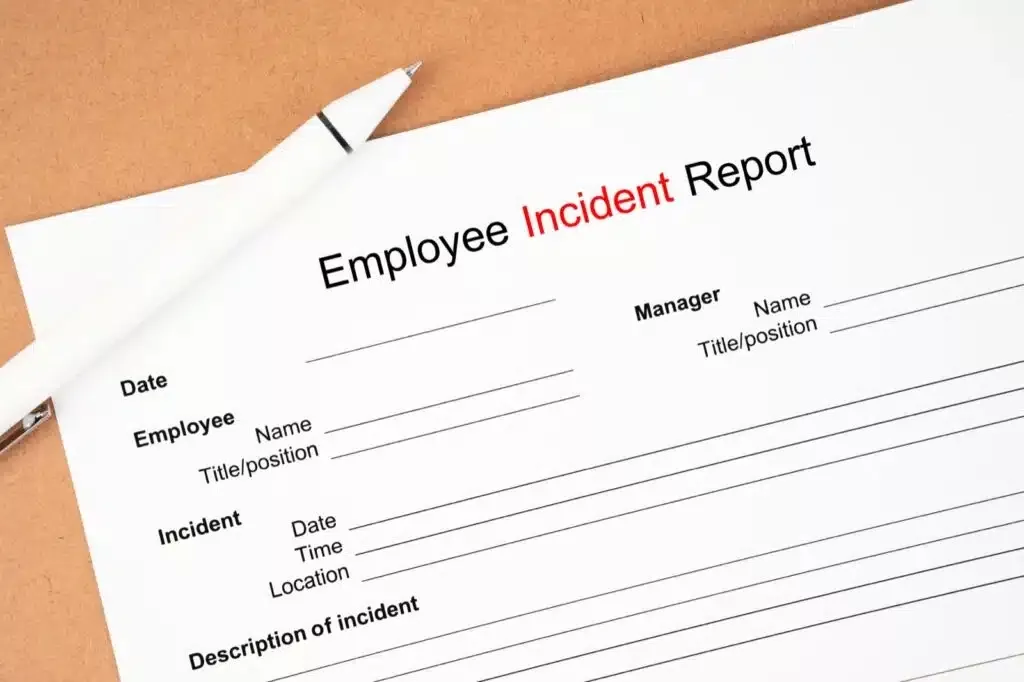
Partie 2. Créer facilement un rapport d'incident d'employé avec ces deux modèles
Comme mentionné précédemment, les modèles de rapport permettent de conserver une approche standardisée lors de la création d'un formulaire de rapport d'accident au format PDF. Consultez les modèles de rapport efficaces suivants qui vous guideront dans la documentation d'un accident du travail.
1. Formulaire de rapport d'incident de blessure d'employé
Ce formulaire de rapport doit être complété par les employés d'une entreprise pour signaler toute blessure ou quasi-accident. Son remplissage aidera les autorités supérieures à identifier les dangers potentiels susceptibles de causer des blessures aux employés sur le lieu de travail. Le modèle inclut tous les détails nécessaires concernant la blessure, tels que les événements survenus et les activités de l'employé au moment de l'accident.
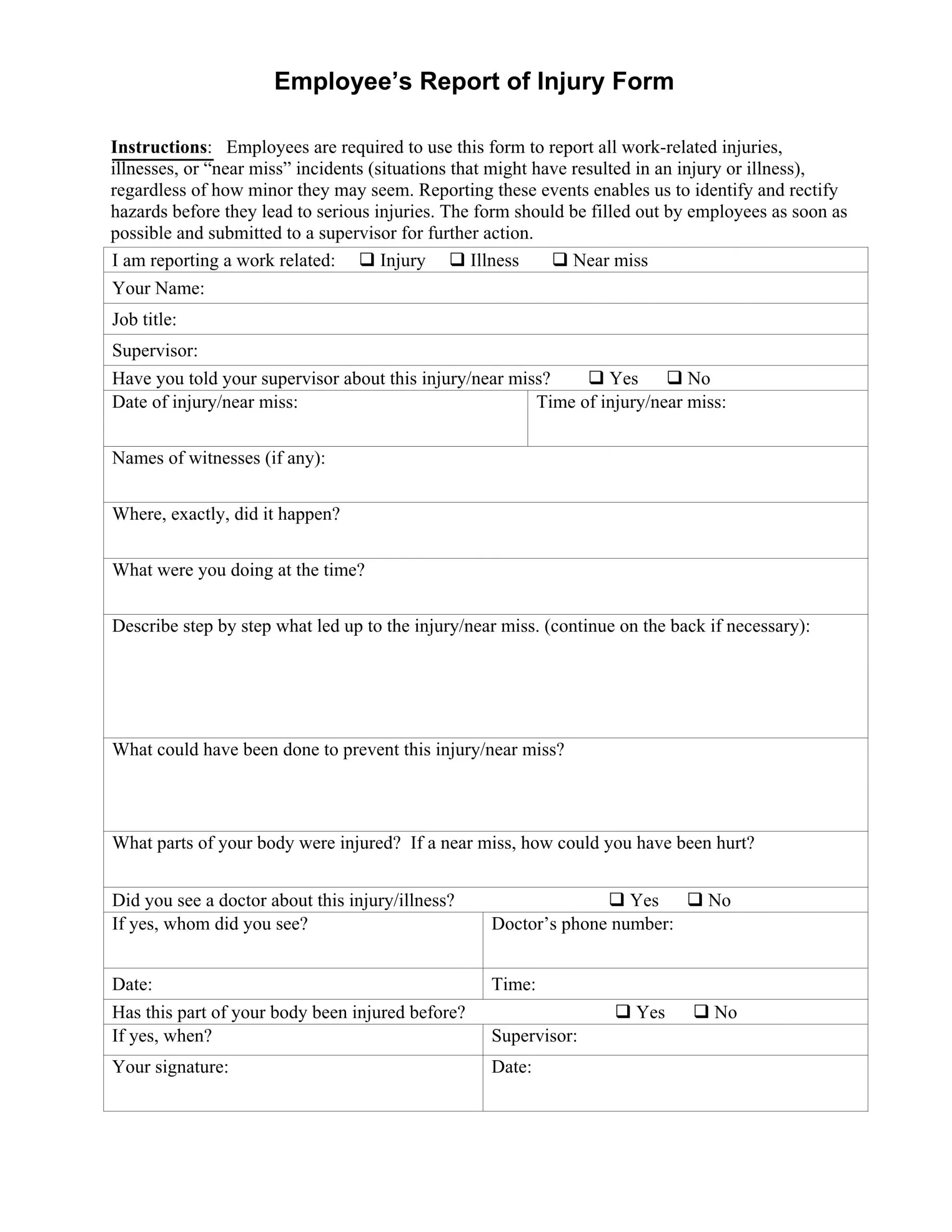
2. Formulaire d'enquête sur les accidents
En cas d'accident sur votre lieu de travail, l'utilisation de ce modèle de formulaire aidera les autorités à créer un environnement de travail plus sûr. Ce modèle de rapport de blessure de l'employeur couvre le type de blessure subie lors de l'accident ainsi que les circonstances entourant cet incident. Il requiert également que vous expliquiez ce que faisait l'employé blessé au moment de l'accident et d'indiquer les témoins de l'incident.
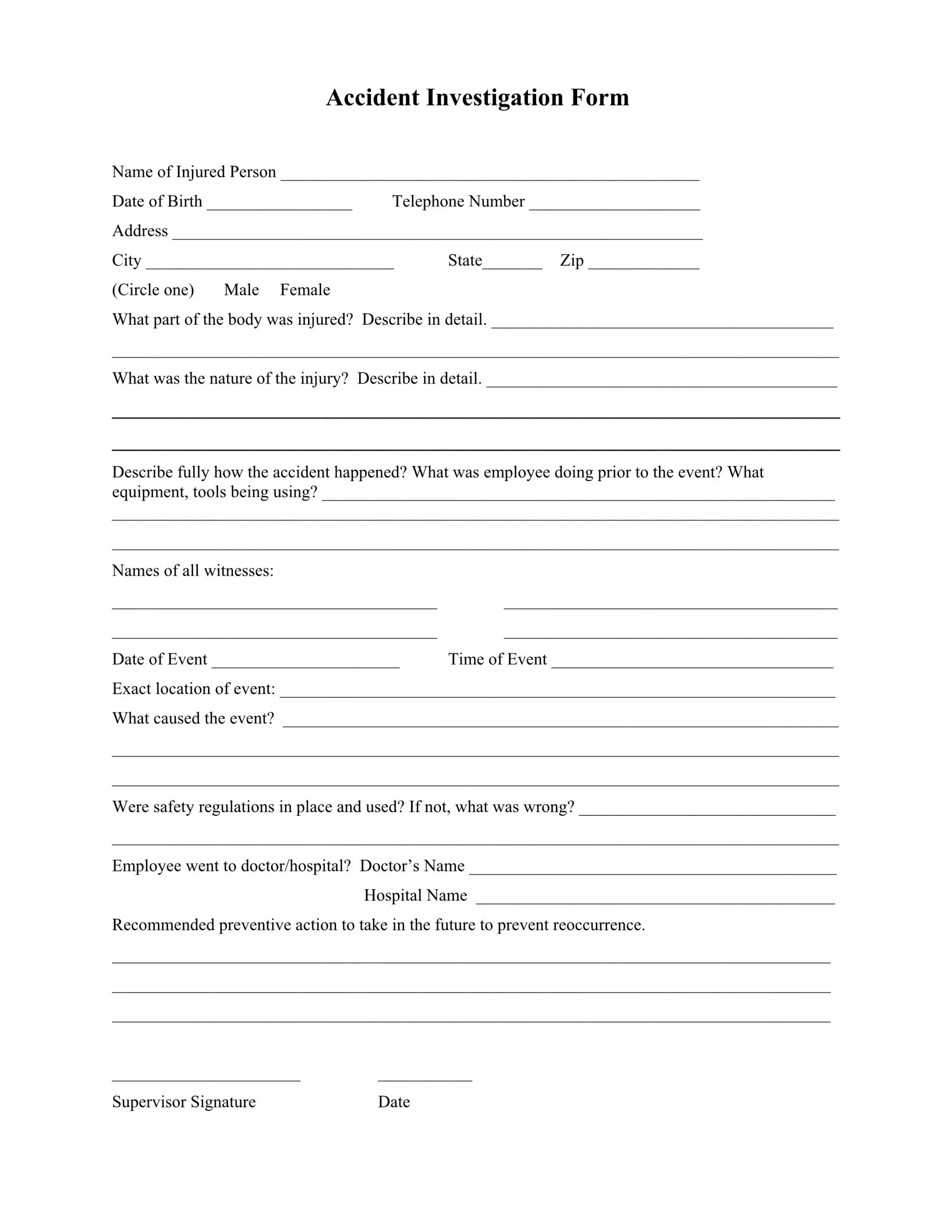
Si vous souhaitez télécharger ces modèles, utilisez UPDF pour les modifier et les remplir à l'aide de son utilitaire de remplissage de formulaire. Grâce à cette fonction, vous pouvez personnaliser le formulaire en ajoutant des champs supplémentaires. Pour profiter pleinement de toutes les fonctionnalités PDF d'UPDF, téléchargez-le sur vos appareils.
Windows • macOS • iOS • Android 100% sécurisé
Partie 3. Utilisation d'UPDF pour gérer rapidement les rapports d'incident
Avec un outil de gestion PDF convivial, vous pouvez facilement organiser vos rapports pour le dossier. UPDF est un outil PDF robuste qui propose de nombreux utilitaires pour éditer et organiser les fichiers sur votre appareil. Avec UPDF, vous avez la possibilité de remplir, annoter et organiser efficacement vos formulaires d'enquête sur les accidents, garantissant ainsi qu'ils sont bien préparés et riches en informations pour être soumis aux autorités.
Principales caractéristiques de UPDF
- Édition et personnalisation : Cette plateforme offre de multiples options d'édition, permettant aux utilisateurs de modifier le texte, les images, ou les URL, ainsi que de personnaliser les couleurs et les styles de police des rapports.
- Remplir le formulaire : Avec un formulaire PDF ordinaire, UPDF reconnaît tous les champs à remplir et permet d'ajouter des champs supplémentaires, comme le champ de signature.
- Signatures : Votre superviseur peut utiliser UPDF pour ajouter une signature électronique au rapport. Pour des utilitaires de signature électronique complets, UPDF Sign permet d'envoyer des signatures à plusieurs personnes simultanément et de suivre l'état des signatures.
- Sécurité des données : UPDF garantit la sécurité des rapports en permettant l'ajout d'un mot de passe pour protéger la confidentialité. Vous pouvez empêcher l'accès non autorisé et les modifications en définissant un mot de passe d'autorisation. C'est également un outil de protection PDF complet pour sécuriser vos rapports dans le cloud.
- Impression : UPDF accompagne les utilisateurs tout au long du processus, facilitant l'impression des rapports grâce à des outils de mise en page complets. Vous pouvez insérer des en-têtes et des pieds de page pour améliorer la présentation et modifier les couleurs d'arrière-plan pour une meilleure lisibilité.
La productivité d'UPDF est évidente grâce aux fonctionnalités mentionnées ci-dessus. Téléchargez-le maintenant sur n'importe lequel de vos appareils. Suivez également le guide ci-dessous pour découvrir comment UPDF peut créer un rapport complet et riche en informations à l'aide d'un modèle de rapport d'incident d'employé.
Windows • macOS • iOS • Android 100% sécurisé
Comment modifier/remplir un formulaire de rapport d'incident d'employé
Étape 1 : Importer le modèle téléchargé
Pour commencer, ouvrez UPDF sur votre appareil et cliquez sur le bouton « Ouvrir le fichier » pour importer un modèle de rapport depuis votre appareil.
Étape 2 : Accéder au mode « Préparer le formulaire » et personnaliser les champs
Une fois le fichier ouvert, accédez au panneau de gauche et sélectionnez le mode « Préparer le formulaire ». Cliquez sur l'option « Liste déroulante » pour insérer un menu déroulant. Dessinez le champ à l'endroit souhaité et double-cliquez pour faire apparaître la section « Propriétés » à droite. Saisissez les informations pertinentes dans cette section et utilisez l'option « Liste d'éléments » pour entrer toutes les options à inclure dans le menu déroulant.

Cliquez sur le bouton « Aperçu » pour voir le style du formulaire.

Étape 3 : Ajouter un bouton radio pour faciliter le remplissage du rapport
Utilisez la barre d'outils supérieure pour insérer un « bouton radio » dans votre formulaire de rapport d'accident PDF. Dessinez le bouton radio à l'endroit souhaité, puis double-cliquez pour ouvrir la section des paramètres. Dans la section « Nom », saisissez le texte que vous souhaitez attribuer au bouton. Pour sélectionner le style du bouton, utilisez l'option « Style du bouton » disponible dans le même panneau.

Étape 4 : Remplissez le formulaire en mode lecteur
Pour compléter le rapport, passez en mode « Lecteur » depuis le panneau de gauche et sélectionnez le champ que vous souhaitez remplir.
Étape 5 : Ajouter une signature
Ensuite, cliquez sur l'option « Signature » dans la barre d'outils pour ajouter une signature au rapport.

Étape 6 : Partagez le rapport par lien ou par e-mail
Pour partager le rapport, cliquez sur l'icône « Partager ce fichier avec d'autres » dans la barre d'outils à droite. Vous pouvez créer un lien vers ce document pour le partager avec d'autres personnes ou l'envoyer par courrier électronique.

Étape 7 : Imprimez le rapport pour le compte rendu
Enfin, accédez à l'onglet « Fichier », sélectionnez l'option « Imprimer » et ouvrez une nouvelle fenêtre pour imprimer votre rapport.
Il est important de souligner qu'UPDF n'est pas seulement un outil PDF destiné aux particuliers, mais qu'il propose également un package Enterprise adapté aux environnements professionnels. Ce package inclut 20 Go de stockage cloud par utilisateur, permettant à l'ensemble de l'entreprise de sauvegarder ses rapports. Pour découvrir toutes les fonctionnalités de cet outil, visionnez cette vidéo détaillée.
Conclusion
En résumé, l'utilisation d'un modèle de rapport d'incident d'employé au format PDF constitue une méthode standardisée efficace pour signaler les accidents. Vous pouvez télécharger des modèles de rapport gratuits via UPDF pour assurer un flux de travail fluide. Une fois téléchargé, accédez à l'interface d'UPDF pour bénéficier de services d'édition complets, allant du remplissage de formulaires à leur envoi par e-mail ou à leur impression. Pour commencer, téléchargez UPDF et optimisez votre expérience de création de rapports.
Windows • macOS • iOS • Android 100% sécurisé
 UPDF
UPDF
 UPDF pour Windows
UPDF pour Windows UPDF pour Mac
UPDF pour Mac UPDF pour iPhone/iPad
UPDF pour iPhone/iPad updf android
updf android UPDF AI en ligne
UPDF AI en ligne UPDF Sign
UPDF Sign Modifier le PDF
Modifier le PDF Annoter le PDF
Annoter le PDF Créer un PDF
Créer un PDF Formulaire PDF
Formulaire PDF Modifier les liens
Modifier les liens Convertir le PDF
Convertir le PDF OCR
OCR PDF en Word
PDF en Word PDF en Image
PDF en Image PDF en Excel
PDF en Excel Organiser les pages PDF
Organiser les pages PDF Fusionner les PDF
Fusionner les PDF Diviser le PDF
Diviser le PDF Rogner le PDF
Rogner le PDF Pivoter le PDF
Pivoter le PDF Protéger le PDF
Protéger le PDF Signer le PDF
Signer le PDF Rédiger le PDF
Rédiger le PDF Biffer le PDF
Biffer le PDF Supprimer la sécurité
Supprimer la sécurité Lire le PDF
Lire le PDF UPDF Cloud
UPDF Cloud Compresser le PDF
Compresser le PDF Imprimer le PDF
Imprimer le PDF Traiter par lots
Traiter par lots À propos de UPDF AI
À propos de UPDF AI Solutions de UPDF AI
Solutions de UPDF AI Mode d'emploi d'IA
Mode d'emploi d'IA FAQ sur UPDF AI
FAQ sur UPDF AI Résumer le PDF
Résumer le PDF Traduire le PDF
Traduire le PDF Analyser le PDF
Analyser le PDF Discuter avec IA
Discuter avec IA Analyser les informations de l'image
Analyser les informations de l'image PDF vers carte mentale
PDF vers carte mentale Expliquer le PDF
Expliquer le PDF Recherche académique
Recherche académique Recherche d'article
Recherche d'article Correcteur IA
Correcteur IA Rédacteur IA
Rédacteur IA Assistant aux devoirs IA
Assistant aux devoirs IA Générateur de quiz IA
Générateur de quiz IA Résolveur de maths IA
Résolveur de maths IA PDF en Word
PDF en Word PDF en Excel
PDF en Excel PDF en PowerPoint
PDF en PowerPoint Mode d'emploi
Mode d'emploi Astuces UPDF
Astuces UPDF FAQs
FAQs Avis sur UPDF
Avis sur UPDF Centre de téléchargement
Centre de téléchargement Blog
Blog Actualités
Actualités Spécifications techniques
Spécifications techniques Mises à jour
Mises à jour UPDF vs. Adobe Acrobat
UPDF vs. Adobe Acrobat UPDF vs. Foxit
UPDF vs. Foxit UPDF vs. PDF Expert
UPDF vs. PDF Expert









 franck Petit
franck Petit